手机屏幕锁屏时间怎么设置 手机自动锁屏时间设置步骤
更新时间:2024-08-10 14:48:54作者:jiang
在现代社会手机已经成为人们生活中不可或缺的重要工具,为了保护手机中的个人信息安全,设置手机屏幕锁屏时间就显得尤为重要。通过设置手机自动锁屏时间,可以有效防止他人在未经授权的情况下使用手机,保护个人隐私。如何设置手机屏幕锁屏时间呢?下面我们就来看一下手机自动锁屏时间设置的具体步骤。
操作方法:
1.打开手机,在手机桌面上找到【设置】功能并点击打开。
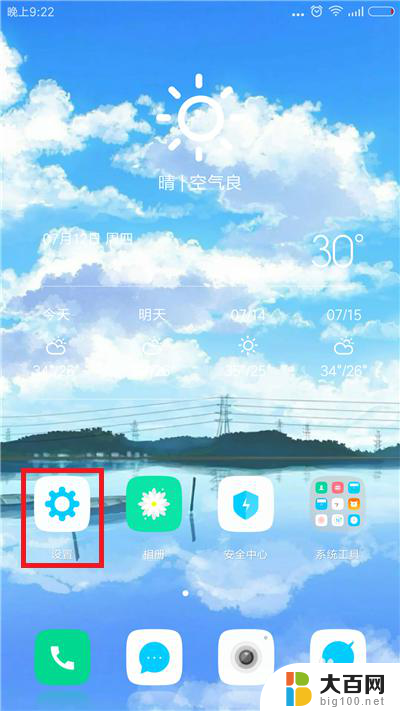
2.进入设置功能后下拉页面,找到【锁屏、密码和指纹】选项并点击。
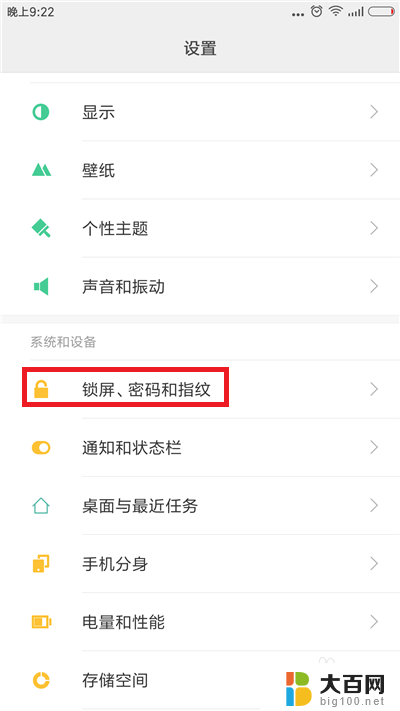
3.点击后在接下来的界面中找到【自动锁屏】选项,在下面可以看到目前小编设定的自动锁屏时间为1分钟。点击自动锁屏。
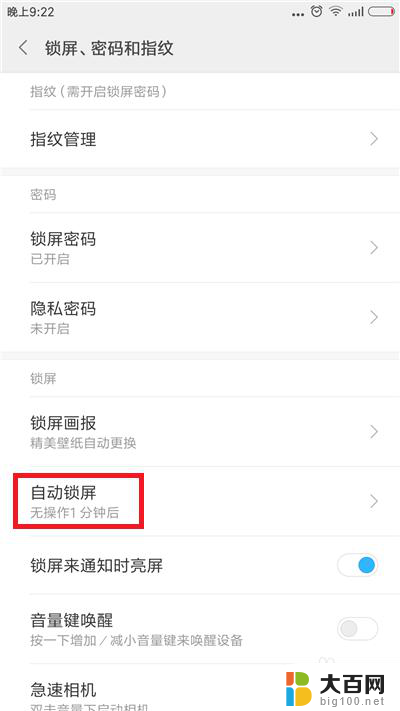
4.接下来就是自动锁屏的设置界面,这里有很多的选项,根据自己的需要设定即可。
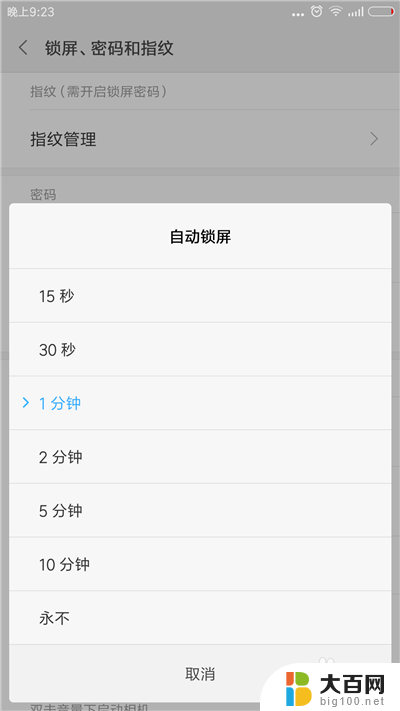
5.自动锁屏是在手机没有任何状态操作后才会计时锁屏,除了锁屏的时间可以设定外。还可以设定锁屏时通知状态,返回到【锁屏、密码和指纹】界面。
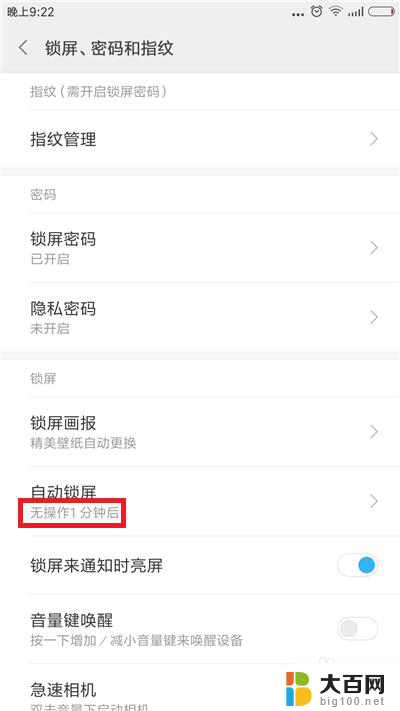
6.找到【锁屏来通知时点亮屏幕】,把后面的开关给打开。这样当手机锁屏的时候手机有来电显示会自动亮屏幕。
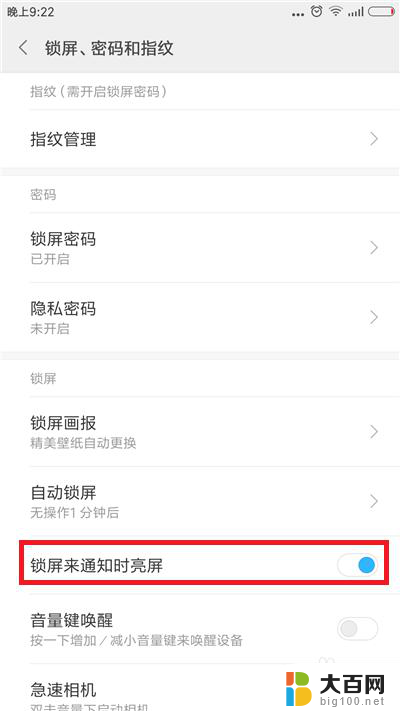
以上就是手机屏幕锁屏时间怎么设置的全部内容,如果你遇到这种情况,可以尝试按照以上方法来解决,希望对大家有所帮助。
手机屏幕锁屏时间怎么设置 手机自动锁屏时间设置步骤相关教程
- 手机设置屏幕锁屏时间 手机自动锁屏时间设置方法
- 锁屏时间在哪里设置vivo vivo手机锁屏时间设置教程
- 苹果怎么设置屏幕黑屏的时间 苹果手机自动锁定黑屏时间设置方法
- 苹果手机如何设置屏幕锁屏时间 苹果手机锁屏时间设置教程
- 华为的锁屏时间怎么设置在哪儿找 华为手机锁屏界面时间显示设置步骤
- 如何设置手机亮屏时间 怎么设置手机屏幕息屏时间
- 怎么调节手机亮屏时间 手机屏幕亮屏时间设置方法
- iqooneo5锁屏显示时间 iQOO手机如何设置锁屏时钟
- oppo屏幕显示时间怎么设置 oppo手机屏幕息屏时间设置步骤
- 怎么更改锁屏时间位置 华为手机锁屏时间位置设置方法
- winds自动更新关闭 笔记本电脑关闭自动更新方法
- 怎样把windows更新关闭 笔记本电脑如何关闭自动更新
- windows怎么把软件删干净 如何在笔记本上彻底删除软件
- 苹果笔记本windows系统怎么看配置 怎么查看笔记本的配置信息
- windows系统卡死 笔记本卡顿怎么办
- window键盘关机 笔记本怎么用快捷键直接关机
电脑教程推荐